فیلدها و ویجتها¶
فیلدها ساختار مدلهای یک پایگاه داده را تشکیل میدهند. اگر یک مدل را بهصورت یک جدول یا صفحهگسترده تصور کنید، فیلدها ستونهایی هستند که دادهها در رکوردها (یعنی ردیفها) ذخیره میشوند. فیلدها همچنین نوع دادهای که در آنها ذخیره میشود را تعریف میکنند. نحوه نمایش و قالببندی دادهها در رابط کاربری (UI) توسط ویجت آنها تعیین میشود.
از نظر فنی، در اودو ۱۵ نوع فیلد وجود دارد. با این حال، شما میتوانید در استودیو از میان ۲۰ فیلد انتخاب کنید، زیرا برخی از انواع فیلدها بیش از یک بار با ابزارک پیشفرض متفاوت در دسترس هستند.
فیلدهای ساده¶
فیلدهای ساده شامل مقادیر پایهای مانند متن، اعداد، فایلها و غیره هستند.
توجه
ویجتهای غیرپیشفرض، در صورت موجود بودن، به صورت موارد لیستشده یا زیرعنوانها در زیر ارائه میشوند.
متن (کاراکتر)¶
فیلد متن برای متن کوتاه که شامل هر کاراکتری باشد استفاده میشود. هنگام پر کردن فیلد، یک خط متن نمایش داده میشود.
نشان: مقدار را درون یک شکل گرد نمایش میدهد، مشابه یک برچسب. مقدار در رابط کاربری قابل ویرایش نیست، اما میتوان مقدار پیشفرضی تنظیم کرد.
کپی به کلیپبورد: کاربران میتوانند با کلیک بر روی یک دکمه مقدار را کپی کنند.
ایمیل: مقدار به یک لینک قابل کلیک mailto تبدیل میشود.
تصویر: تصویری را با استفاده از یک URL نمایش میدهد. مقدار بهصورت دستی قابل ویرایش نیست، اما میتوان یک مقدار پیشفرض تنظیم کرد.
توجه
این به طور متفاوتی از انتخاب مستقیم فیلد تصویر عمل میکند، زیرا تصویر هنگام استفاده از فیلد متن با ویجت تصویر در اودو ذخیره نمیشود. به عنوان مثال، این میتواند مفید باشد اگر بخواهید فضای دیسک را ذخیره کنید.
تلفن: مقدار به یک لینک tel قابل کلیک تبدیل میشود.
نکته
تیک فعالسازی پیامک را بزنید تا گزینهای برای ارسال پیامک مستقیم از اودو در کنار فیلد اضافه شود.
آدرس اینترنتی (URL): مقدار به یک آدرس اینترنتی قابل کلیک تبدیل میشود.
Example
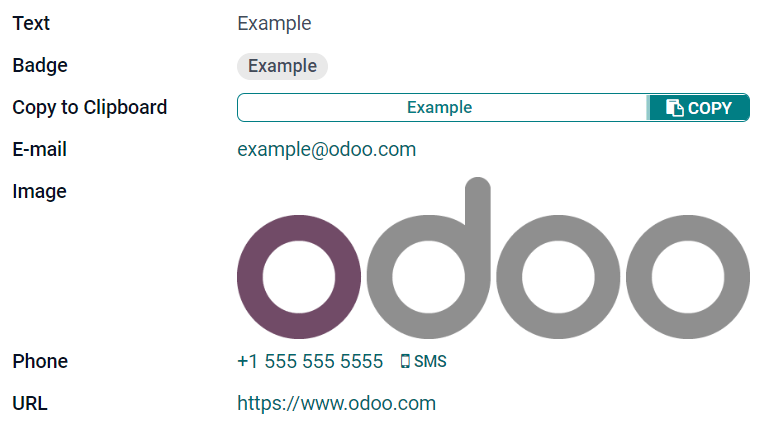
متن چند خطی (text)¶
فیلد متن چند خطی برای متنهای طولانیتر که شامل هر نوع کاراکتری هستند استفاده میشود. هنگام پر کردن فیلد، دو خط متن در رابط کاربری نمایش داده میشود.
کپی به کلیپبورد: کاربران میتوانند با کلیک بر روی یک دکمه مقدار را کپی کنند.
Example
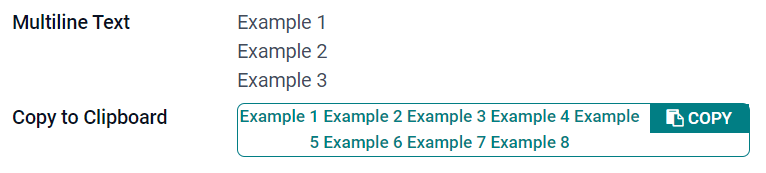
عدد صحیح (integer)¶
فیلد عدد صحیح برای تمامی اعداد صحیح (مثبت، منفی یا صفر، بدون اعشار) استفاده میشود.
نمودار دایرهای درصد: مقدار را داخل یک دایره درصد نمایش میدهد، معمولاً برای یک مقدار محاسبهشده. این مقدار در رابط کاربری قابل ویرایش نیست، اما میتوان یک مقدار پیشفرض تنظیم کرد.
نوار پیشرفت: مقدار را در کنار یک نوار درصد نمایش میدهد، معمولاً برای یک مقدار محاسبه شده. این فیلد به صورت دستی قابل ویرایش نیست، اما میتوان مقدار پیشفرضی برای آن تنظیم کرد.
دسته: یک آیکون دسته کشیدن را نمایش میدهد تا رکوردها را به صورت دستی در نمای لیست مرتب کنید.
Example
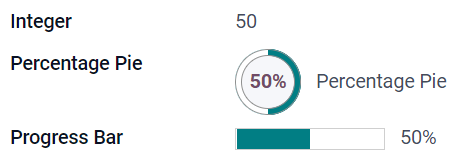
اعشاری (float)¶
فیلد اعشاری برای تمامی اعداد اعشاری (مثبت، منفی یا صفر، همراه با اعشار) استفاده میشود.
توجه
اعداد اعشاری در رابط کاربری با دو رقم اعشار پس از نقطه اعشار نمایش داده میشوند، اما در پایگاه داده با دقت بیشتری ذخیره میشوند.
پولی: مشابه استفاده از فیلد پولی است. توصیه میشود از گزینه دوم استفاده کنید زیرا امکانات بیشتری ارائه میدهد.
درصد: یک علامت درصد
%بعد از مقدار نمایش میدهد.نمودار دایرهای درصد: مقدار را داخل یک دایره درصد نمایش میدهد، معمولاً برای یک مقدار محاسبهشده. این فیلد به صورت دستی قابل ویرایش نیست، اما میتوان مقدار پیشفرضی برای آن تنظیم کرد.
نوار پیشرفت: مقدار را در کنار یک نوار درصد نمایش میدهد، معمولاً برای یک مقدار محاسبه شده. این فیلد به صورت دستی قابل ویرایش نیست، اما میتوان مقدار پیشفرضی برای آن تنظیم کرد.
زمان: مقدار باید از قالب hh:mm پیروی کند، با حداکثر ۵۹ دقیقه.
Example
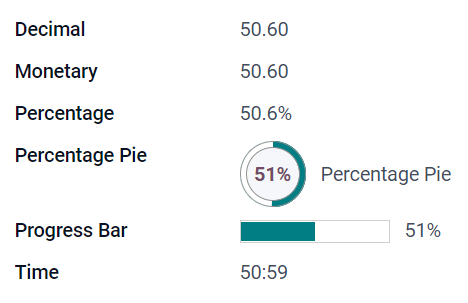
پولی (monetary)¶
فیلد پولی برای تمامی مقادیر پولی استفاده میشود.
توجه
هنگامی که برای اولین بار یک فیلد پولی اضافه میکنید، اگر هیچ فیلد ارز در مدل موجود نباشد، از شما خواسته میشود که یک فیلد ارز اضافه کنید. اودو پیشنهاد میدهد که فیلد ارز را برای شما اضافه کند. پس از اضافه شدن آن، دوباره فیلد پولی را اضافه کنید.
Example
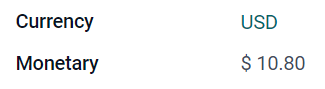
اچتیامال (html)¶
فیلد Html برای افزودن متنی استفاده میشود که میتوان آن را با استفاده از ویرایشگر HTML اودو ویرایش کرد.
متن چندخطی: ویرایشگر HTML اودو را غیرفعال میکند تا امکان ویرایش HTML خام فراهم شود.
Example
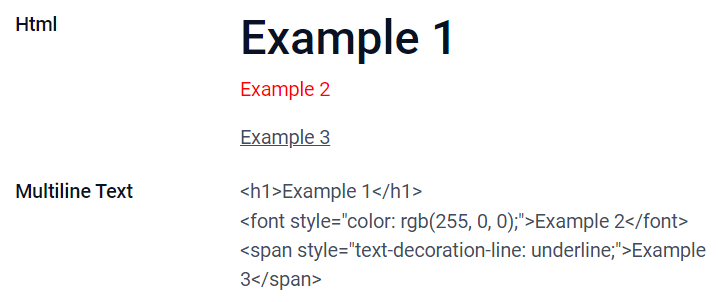
تاریخ (date)¶
فیلد تاریخ برای انتخاب یک تاریخ در تقویم استفاده میشود.
روزهای باقیمانده: تعداد روزهای باقیمانده تا تاریخ انتخابشده نمایش داده میشود (مثلاً تا ۵ روز دیگر)، بر اساس تاریخ فعلی. این فیلد باید به صورت فقط خواندنی تنظیم شود.
Example
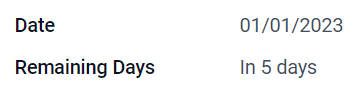
تاریخ و زمان (datetime)¶
فیلد تاریخ و زمان برای انتخاب یک تاریخ در تقویم و یک زمان در ساعت استفاده میشود. اگر زمانی تنظیم نشده باشد، زمان فعلی کاربر بهطور خودکار استفاده میشود.
نکته
همچنین بهجز ویژگیهای عمومی، برخی ویژگیهای خاص برای فیلدهای تاریخ و زمان که ویجت تاریخ و زمان یا بازه زمانی برای آنها تنظیم شده است، در دسترس هستند.
بازه زمانی (daterange)¶
ویجت بازه زمانی برای نمایش یک دوره زمانی که با تاریخ شروع و تاریخ پایان در یک خط تعریف میشود، استفاده میشود. یک بازه زمانی میتواند دارای تاریخ شروع و پایان اجباری باشد، مانند یک رویداد چندروزه، یا اجازه تاریخ شروع یا پایان اختیاری را بدهد، مانند مداخله خدمات میدانی یا یک وظیفه پروژه.
افزودن یک بازه زمانی نیازمند دو فیلد است: یک فیلد تاریخ و زمان با ویجت بازه زمانی تنظیم شده و یک فیلد دیگر که به عنوان تاریخ شروع یا تاریخ پایان انتخاب میشود. این فیلد پایه میتواند یک فیلد موجود تاریخ یا تاریخ و زمان باشد، یا یک فیلد که به طور خاص برای این منظور ایجاد شده است.
برای افزودن یک بازه زمانی:
یک فیلد موجود تاریخ یا تاریخ و زمان را که میتوان به عنوان فیلد تاریخ شروع/پایان اصلی استفاده کرد، شناسایی کنید یا یک فیلد جدید اضافه کنید. اگر بازه زمانی:
دارای تاریخ شروع و پایان اجباری است، این فیلد میتواند تاریخ شروع یا تاریخ پایان باشد؛ نتیجه یکسان است.
اجازه میدهد تاریخ شروع یا پایان اختیاری تعیین شود، این فیلد به ترتیب تاریخ شروع یا تاریخ پایان است.
نکته
برای جلوگیری از نمایش اطلاعات تکراری، میتوان فیلد تاریخ شروع/پایان را با فعال کردن گزینه نامرئی پنهان کرد یا با کلیک بر روی گزینه حذف از نما از نما حذف کرد.
اضافه کردن یک فیلد تاریخ و زمان و تنظیم فیلد ویجت به بازه تاریخی.
یک برچسب مناسب وارد کنید.
فیلد تاریخ شروع/پایان مرتبط را از منوی کشویی فیلد تاریخ شروع یا فیلد تاریخ پایان، بر اساس نیاز انتخاب کنید.
اگر محدوده تاریخ باید دارای تاریخ شروع و پایان اجباری باشد، گزینه همیشه محدوده را فعال کنید.
هرگونه ویژگی عمومی یا ویژگیهای خاص برای فیلدهای تاریخ و زمان را در صورت نیاز بهروزرسانی کنید، سپس روی بستن در گوشه بالا سمت راست صفحه کلیک کنید.
Example
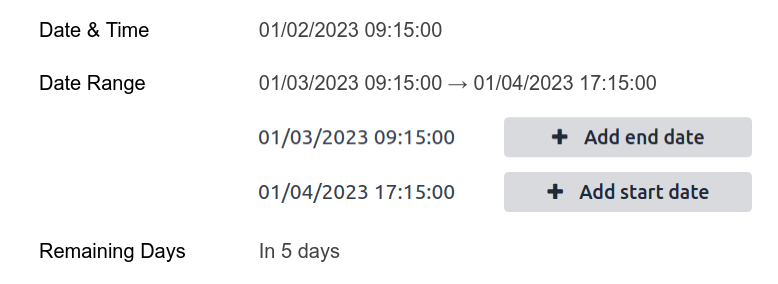
روزهای باقیمانده (remaining_days)¶
ویجت روزهای باقیمانده تعداد روزهای باقیمانده تا تاریخ انتخابشده (مثلاً در ۵ روز) را بر اساس تاریخ و زمان فعلی نمایش میدهد. این فیلد باید به فقط خواندنی تنظیم شود.
چکباکس (بولین)¶
فیلد Checkbox زمانی استفاده میشود که یک مقدار فقط باید درست یا نادرست باشد، که با علامت زدن یا برداشتن علامت یک چکباکس نشان داده میشود.
Button: displays a radio button. The widget works without switching to the edit mode.
تغییر وضعیت: یک دکمه تغییر وضعیت را نمایش میدهد. این ویجت بدون نیاز به تغییر به حالت ویرایش کار میکند.
Example
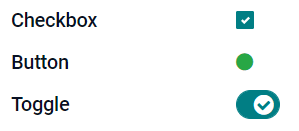
انتخاب (selection)¶
فیلد انتخاب زمانی استفاده میشود که کاربران باید یک مقدار را از میان گروهی از مقادیر از پیش تعریفشده انتخاب کنند.
نشان: مقدار را درون یک شکل گرد نمایش میدهد، مشابه یک برچسب. مقدار در رابط کاربری قابل ویرایش نیست، اما میتوان مقدار پیشفرضی تنظیم کرد.
نشانها: تمام مقادیر قابل انتخاب را بهصورت همزمان در داخل اشکال مستطیلی که بهصورت افقی سازماندهی شدهاند، نمایش میدهد.
اولویت: به جای مقادیر، نمادهای ستاره را نمایش میدهد که میتوان از آنها برای نشان دادن سطح اهمیت یا رضایت استفاده کرد، به عنوان مثال. این همان اثری را دارد که انتخاب فیلد اولویت دارد، اگرچه در مورد دوم، چهار مقدار اولویت از پیش تعریف شدهاند.
رادیو: تمام مقادیر قابل انتخاب را به صورت دکمههای رادیویی به طور همزمان نمایش میدهد.
نکته
بهصورت پیشفرض، دکمههای رادیویی بهصورت عمودی سازماندهی میشوند. گزینه نمایش بهصورت افقی را فعال کنید تا نحوه نمایش آنها تغییر کند.
نوار وضعیت: تمام مقادیر قابل انتخاب را به همراه یک نوار پیشرفت فلش به طور همزمان نمایش میدهد.
نکته
بهطور پیشفرض، مقادیر در نوار وضعیت قابل انتخاب هستند. گزینه قابل کلیک را غیرفعال کنید تا از ویرایش مقدار در رابط کاربری جلوگیری شود.
Example
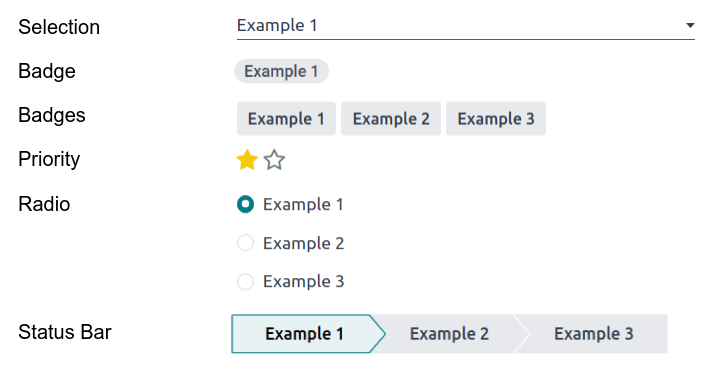
اولویت (انتخاب)¶
فیلد اولویت برای نمایش سیستم رتبهبندی سه ستاره استفاده میشود که میتواند برای نشان دادن اهمیت یا سطح رضایت به کار رود. این نوع فیلد یک فیلد انتخابی است که به طور پیشفرض ویجت اولویت انتخاب شده و چهار مقدار اولویت از پیش تعریف شده دارد. به همین ترتیب، ویجتهای نشان, نشانها, رادیو, و انتخاب همان اثراتی را دارند که در بخش انتخاب توضیح داده شده است.
نکته
برای تغییر تعداد ستارههای موجود با افزودن یا حذف مقادیر، روی ویرایش مقادیر کلیک کنید. توجه داشته باشید که مقدار اول برابر با ۰ ستاره است (یعنی زمانی که هیچ انتخابی انجام نشده است)، بنابراین داشتن چهار مقدار به عنوان مثال منجر به یک سیستم امتیازدهی سه ستاره میشود.
Example

فایل (باینری)¶
فیلد فایل برای بارگذاری هر نوع فایل یا امضای یک فرم (ویجت امضا) استفاده میشود.
Image: users can upload an image file, which is then displayed in Form view. This has the same effect as using the Image field.
PDF Viewer: users can upload a PDF file, which can be then browsed from the Form view.
امضا: کاربران میتوانند فرم را به صورت الکترونیکی امضا کنند. این عمل همان تأثیری را دارد که انتخاب فیلد امضا دارد.
Example
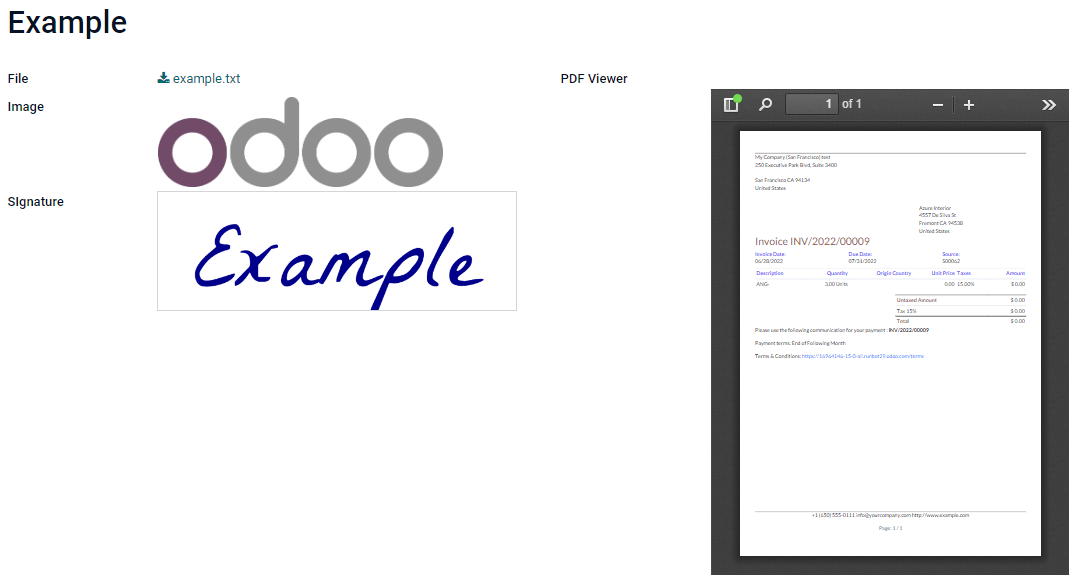
تصویر (باینری)¶
فیلد تصویر برای بارگذاری یک تصویر و نمایش آن در نمای فرم استفاده میشود. این نوع فیلد یک فیلد فایل است که بهطور پیشفرض ویجت تصویر برای آن انتخاب شده است. بنابراین، ویجتهای فایل، نمایشگر PDF و امضا همان اثراتی را دارند که در فایل توضیح داده شده است.
نکته
برای تغییر اندازه نمایش تصاویر بارگذاریشده، گزینه کوچک، متوسط یا بزرگ را در زیر گزینه اندازه انتخاب کنید.
امضا (باینری)¶
فیلد امضا برای امضای الکترونیکی فرم استفاده میشود. این نوع فیلد یک فیلد فایل است که بهطور پیشفرض ویجت امضا برای آن انتخاب شده است. بنابراین، ویجتهای فایل، تصویر و نمایشگر PDF همان اثراتی را دارند که در بخش فایل توضیح داده شده است.
نکته
برای ارائه گزینه خودکار به کاربران هنگام رسم امضای خود، یکی از فیلدهای موجود در تکمیل خودکار با را انتخاب کنید (متن، Many2One و فیلد مرتبط فقط در مدل). امضا به صورت خودکار با استفاده از دادههای فیلد انتخابشده تولید میشود.
فیلدهای ارتباطی¶
فیلدهای رابطهای برای ارتباط و نمایش دادهها از رکوردهای یک مدل دیگر استفاده میشوند.
توجه
ویجتهای غیرپیشفرض، در صورت موجود بودن، به صورت موارد لیست شده در زیر ارائه میشوند.
چند به یک (many2one)¶
فیلد Many2One برای ارتباط یک رکورد دیگر (از یک مدل دیگر) با رکوردی که در حال ویرایش است استفاده میشود. سپس نام رکورد از مدل دیگر بر روی رکورد در حال ویرایش نمایش داده میشود.
Example
در مدل سفارش فروش، فیلد مشتری یک فیلد Many2One است که به مدل مخاطب اشاره میکند. این امکان را فراهم میکند که چندین سفارش فروش به یک مخاطب (مشتری) مرتبط شوند.
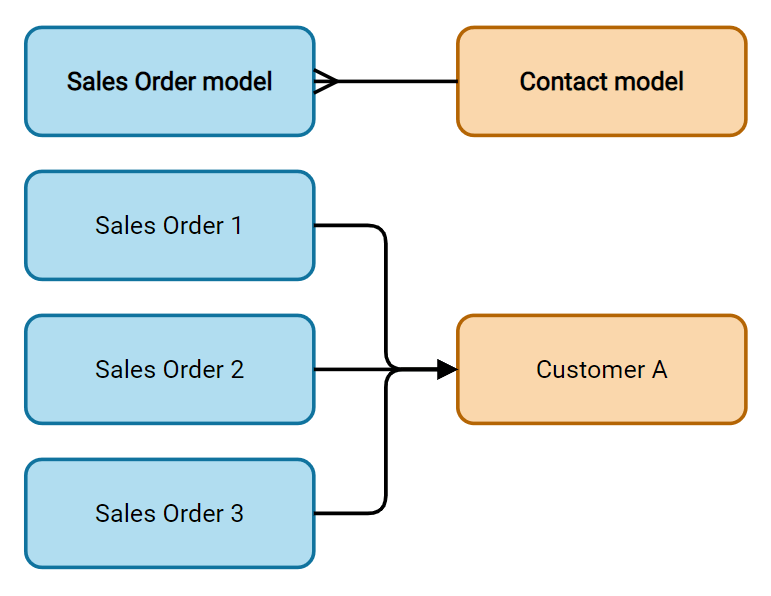
نکته
برای جلوگیری از ایجاد رکورد جدید توسط کاربران در مدل مرتبط، گزینه غیرفعال کردن ایجاد را علامت بزنید.
برای جلوگیری از باز کردن رکوردها در یک پنجره پاپآپ توسط کاربران، گزینه غیرفعال کردن باز کردن را علامت بزنید.
برای کمک به کاربران در انتخاب تنها رکورد صحیح، روی دامنه کلیک کنید تا یک فیلتر ایجاد کنید.
نشان: مقدار را درون یک شکل گرد نمایش میدهد، مشابه یک برچسب. مقدار در رابط کاربری قابل ویرایش نیست.
رادیو: تمام مقادیر قابل انتخاب را به صورت دکمههای رادیویی به طور همزمان نمایش میدهد.
یکبهچند (one2many)¶
فیلد One2Many برای نمایش روابط موجود بین یک رکورد در مدل فعلی و چندین رکورد از مدل دیگر استفاده میشود.
Example
شما میتوانید یک فیلد One2Many به مدل مخاطب اضافه کنید تا به یک مشتری و چندین سفارش فروش او نگاه کنید.
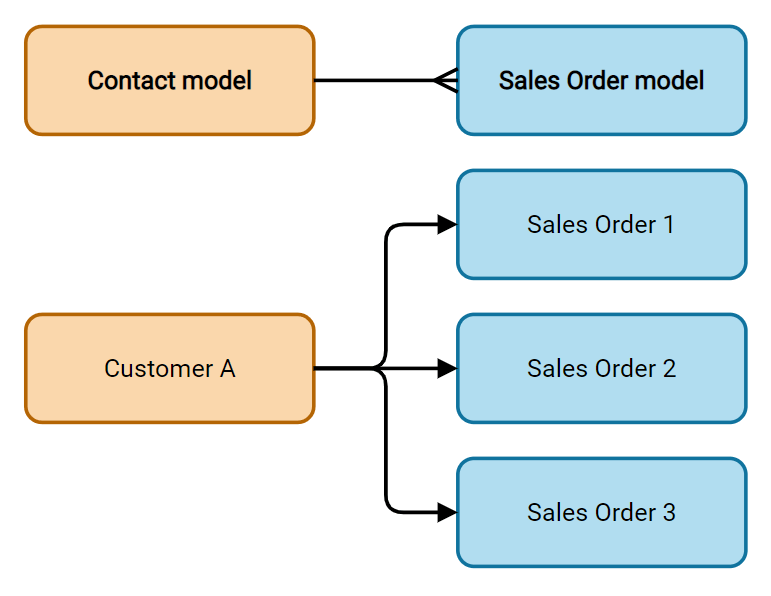
توجه
برای استفاده از فیلد One2Many، دو مدل باید قبلاً با استفاده از فیلد Many2One به یکدیگر مرتبط شده باشند. روابط One2Many بهصورت مستقل وجود ندارند: یک جستجوی معکوس از روابط موجود Many2One انجام میشود.
خطوط (one2many)¶
فیلد خطوط برای ایجاد جدولی با ردیفها و ستونها استفاده میشود (به عنوان مثال، خطوط محصولات در یک سفارش فروش).
نکته
برای تغییر ستونها، روی فیلد خطوط کلیک کنید و سپس ویرایش نمای لیست را انتخاب کنید. برای ویرایش فرمی که هنگام کلیک کاربر روی افزودن یک خط ظاهر میشود، به جای آن روی ویرایش نمای فرم کلیک کنید.
Example
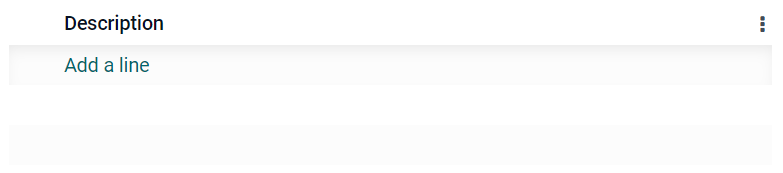
چند به چند (many2many)¶
فیلد Many2Many برای ارتباط چندین رکورد از یک مدل دیگر با چندین رکورد در مدل فعلی استفاده میشود. فیلدهای Many2Many میتوانند از غیرفعال کردن ایجاد, غیرفعال کردن باز کردن, دامنه استفاده کنند، درست مانند فیلدهای Many2One.
Example
در مدل وظیفه، فیلد تخصیصگیرندگان یک فیلد چند به چند است که به مدل مخاطب اشاره میکند. این امکان را فراهم میکند که یک کاربر به چندین وظیفه تخصیص داده شود و چندین کاربر به یک وظیفه تخصیص داده شوند.
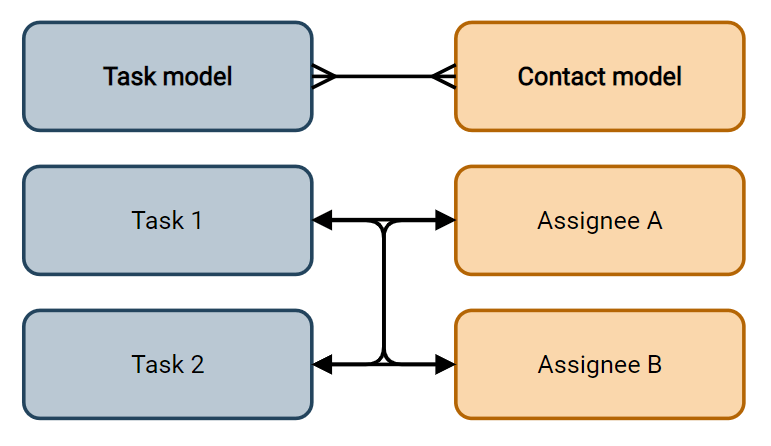
چکباکسها: کاربران میتوانند با استفاده از چکباکسها چندین مقدار را انتخاب کنند.
برچسبها: کاربران میتوانند چندین مقدار را که به صورت اشکال گرد نمایش داده میشوند، انتخاب کنند که به آنها برچسبها نیز گفته میشود. این عملکرد مشابه انتخاب فیلد برچسبها است.
ویژگیها¶
ویژگیهای عمومی¶
نامرئی: این ویژگی را فعال کنید زمانی که لازم نیست کاربران یک فیلد را در رابط کاربری مشاهده کنند. این کار به سادهتر شدن رابط کاربری کمک میکند و فقط فیلدهای ضروری را بسته به موقعیت خاص نمایش میدهد.
ویژگی نامرئی همچنین در داخل Studio اعمال میشود. برای مشاهده فیلدهای مخفی در Studio، روی تب نمایش یک نما کلیک کنید و گزینه نمایش عناصر نامرئی را فعال کنید.
الزامی: این ویژگی را فعال کنید اگر یک فیلد باید همیشه توسط کاربر تکمیل شود تا بتواند ادامه دهد.
فقط خواندنی: این ویژگی را فعال کنید اگر کاربران نباید بتوانند یک فیلد را تغییر دهند.
توجه
شما میتوانید گزینههای نامرئی، ضروری و فقط خواندنی را فقط برای رکوردهای خاص فعال کنید، با کلیک بر روی شرطی و ایجاد یک فیلتر.
Example
در نمای فرم مدل تماس، فیلد عنوان تنها زمانی ظاهر میشود که فردی انتخاب شده باشد، زیرا این فیلد برای یک تماس شرکتی مفید نخواهد بود.
برچسب: نام فیلد در رابط کاربری. این نامی نیست که در پایگاه داده PostgreSQL استفاده میشود. برای مشاهده و تغییر آن، حالت حالت توسعهدهنده را فعال کنید و نام فنی را ویرایش کنید.
راهنمای ابزار: برای توضیح هدف یک فیلد، یک توضیح اضافه کنید. متن داخل یک جعبه راهنمای ابزار نمایش داده میشود هنگامی که نشانگر ماوس را روی علامت سوال کنار برچسب فیلد نگه دارید.
ویجت: برای تغییر ظاهر یا عملکرد پیشفرض یک فیلد، یکی از ویجتهای موجود را انتخاب کنید.
متن نمونه: برای ارائه یک مثال از نحوه تکمیل یک فیلد، متن نمونه اضافه کنید. این متن به رنگ خاکستری روشن نمایش داده میشود تا زمانی که مقداری وارد شود.
مقدار پیشفرض: برای نمایش یک مقدار پیشفرض در یک فیلد هنگام ایجاد یک رکورد، یک مقدار اضافه کنید.
اجازه مشاهده به گروهها: برای محدود کردن کاربران که میتوانند این فیلد را مشاهده کنند، یک یا چند گروه دسترسی کاربران گروهها را انتخاب کنید.
ممنوعیت نمایش برای گروهها: برای جلوگیری از مشاهده فیلد توسط برخی کاربران، یک یا چند گروه دسترسی کاربری گروهها را انتخاب کنید.
ویژگیها برای فیلدهای تاریخ و زمان¶
برای فیلدهای تاریخ و زمان که ویجت تاریخ و زمان یا بازه زمانی تاریخ برای آنها تنظیم شده است، برخی ویژگیهای خاص در دسترس هستند:
حداقل دقت: کوچکترین واحد تاریخ را تعیین کنید که باید در انتخابکننده تاریخ انتخاب شود. مقادیر ممکن عبارتند از روز، ماه، سال یا دهه. اگر هیچ مقداری انتخاب نشود، کاربر باید یک روز را در انتخابکننده تاریخ انتخاب کند.
حداکثر دقت: بزرگترین واحد تاریخ را تعیین کنید که میتوان از آن برای پیمایش انتخابگر تاریخ استفاده کرد. مقادیر ممکن عبارتند از روز، ماه، سال یا دهه. اگر هیچ مقداری انتخاب نشود، کاربر میتواند انتخابگر تاریخ را بر اساس دهه پیمایش کند.
هشدار برای تاریخهای آینده: این ویژگی را فعال کنید تا در صورت انتخاب تاریخ آینده، یک نماد هشدار نمایش داده شود.
نمایش فشرده: این ویژگی را فعال کنید تا روزها، ماهها و ساعتها بدون صفرهای پیشرو نمایش داده شوند، به عنوان مثال،
4/2/2025 8:05:00به جای04/02/2025 08:05:00.نمایش زمان: این ویژگی بهصورت پیشفرض برای فیلدهای تاریخ و زمان فعال است. در یک فیلد فقط خواندنی، این ویژگی را غیرفعال کنید تا فقط تاریخ نمایش داده شود. بهعنوان مثال، این کار میتواند نمای لیست را کمتر شلوغ کند.
نمایش ثانیهها: این ویژگی بهصورت پیشفرض برای فیلدهای تاریخ و زمان فعال است. برای نمایش فقط ساعت و دقیقه، این ویژگی را غیرفعال کنید.
فاصله زمانی: مقداری را وارد کنید تا فاصلههای زمانی به دقیقه در انتخابگر زمان نمایش داده شود. به عنوان مثال، مقدار ۱۵ را وارد کنید تا فاصلههای زمانی ربعساعتی مجاز باشد. مقدار پیشفرض روی ۵ دقیقه تنظیم شده است.
تاریخ قابل قبول زودتر: زودترین تاریخی را که میتوان در انتخابگر تاریخ به فرمت ISO انتخاب کرد وارد کنید، یعنی
YYYY-MM-DD. اگر تاریخ فعلی همیشه زودترین تاریخ قابل قبول است،امروزرا وارد کنید. در انتخابگر تاریخ، تاریخهای قبل از زودترین تاریخ قابل قبول به صورت خاکستری نمایش داده میشوند.آخرین تاریخ قابل قبول: آخرین تاریخی را وارد کنید که میتوان در انتخابگر تاریخ به فرمت ISO انتخاب کرد، یعنی
YYYY-MM-DD. اگر تاریخ فعلی همیشه آخرین تاریخ قابل قبول است،امروزرا وارد کنید. در انتخابگر تاریخ، تاریخهای بعد از آخرین تاریخ قابل قبول به صورت خاکستری نمایش داده میشوند.
